Настройка продуктов
Используйте продукты в Dynamics 365 Sales для определения продуктов и услуг, которые предлагает ваша организация.
Требования к лицензии и роли
| Тип требования | Вы должны иметь |
|---|---|
| Виды | Dynamics 365 Sales Premium, Dynamics 365 Sales Enterprise или Dynamics 365 Sales Professional Подробнее: Цены на Dynamics 365 Sales |
| Роли безопасности | Менеджер по продажам, менеджер специалистов по продажам или вице-президент по продажам Дополнительные сведения: Предопределенные роли безопасности для Sales |
Создание продукта
Продукты — это сущность бизнеса. Они могут быть физическими продуктами или услугами, то есть всем тем, что продает ваша организация. Ваши торговые представители используют продукты, создаваемые в Sales, для создания предложений продаж, маркетинговых кампаний, заказов и счетов. Представители по обслуживанию клиентов могут использовать их при создании обращений за обслуживанием клиентов.
Создаваемые вами продукты видны всем пользователям в вашей организации.
В зависимости от того, какое приложение для продаж вы используете, выполните одно из следующих действий:
- При использовании приложения "Центр продаж",
- Выберите Изменить область
 в левом нижнем углу карты сайта, затем выберите Параметры приложения.
в левом нижнем углу карты сайта, затем выберите Параметры приложения. - В области Каталог продукции выберите Семейства и продукты.
- Выберите Изменить область
- При использовании приложения Sales Professional,
- Выберите Прайс-лист на карте сайта.
- При использовании приложения "Центр продаж",
(Применяется к Sales Premium и Sales Enterprise) Чтобы создать дочерний продукт существующего семейства продуктов, выберите семейство в списке, затем на панели команд выберите Добавить продукт. Выбранное семейство станет родительским семейством нового продукта, который вы создаете. Дополнительные сведения см. в разделе Создание семейства продуктов
Чтобы создать отдельный продукт, выберите Добавить продукт. Следующий экран
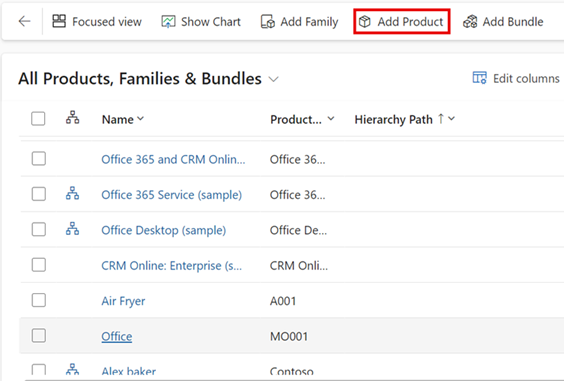
Введите информацию.
Полное имя
Код продукта
Родительский объект: выберите новый родительский объект для этого продукта. Дополнительные сведения: Изменение родительского объекта продукта (переподчинение)
Действительно с/Действительно до: определите период времени, в течение которого действует продукт, выбрав даты Действительно с и Действительно до.
Группа единиц измерения: выберите группу единиц измерения. Группа единиц измерения — это набор различных единиц, в которых продается данный продукт. Она определяет способ группировки отдельных предметов в большие количества. Например, при добавлении семян в категорию продуктов, можно создать группу единиц измерения с названием "Семена" и задать основную ее единицу как "пакет".
Единица измерения по умолчанию: выберите самую распространенную единицу, используемую при продажах продукта. Единицы измерения являются количествами или измерениями продаваемых продуктов. Например, если пользователь добавляет семена как продукт, их можно продавать в пакетах, ящиках и паллетах. Каждая из упаковок становится единицей продукта. Если семена, в основном, продаются в пакетах, выберите пакет как единицу.
Дополнительная информация: Создание группы единиц измерения и добавление в нее единиц
Прайс-лист по умолчанию: если продукт новый, это поле доступно только для чтения. Перед выбором прайс-листа по умолчанию необходимо заполнить все обязательные поля и сохранить запись. Хотя иметь прайс-лист по умолчанию не обязательно, рекомендуется после сохранения записи продукта задавать прайс-лист по умолчанию для каждого продукта. Если в записи клиента не содержится прайс-лист, Sales может использовать прайс-лист по умолчанию при создании предложений, заказов и счетов.
Число знаков после запятой: необходимо ввести целое число от 0 до 5. Если продукт не делится на части, введите 0. Точность поля Количество в записи продуктов предложения с расценками, заказа или счета проверяется на значение в этом поле, если продукт не имеет связанного прайс-листа.
Тема: свяжите этот продукт с темой. Темы можно использовать для распределения продуктов по категориям и фильтрации отчетов.
Нажмите кнопку Сохранить.
При создании этого продукта в семействе, продукт унаследует его свойства из родительского семейства. Чтобы изменить свойства продукта в области Свойства продукта, откройте свойство, выбрав на имя, и выбрав Переопределить. Дополнительные сведения: Использование свойств для описания продукта
Для добавления отношений продукта выберите вкладку Связанные, затем выберите Отношения. Дополнительные сведения: Задание связанных продуктов для повышения шансов продаж
Чтобы просмотреть все продукты, которые связаны с этим продуктом в наборе, выберите вкладку Связанные и выберите Наборы продуктов.
Выберите Сохранить.
Заметка
Предварительный просмотр свойств продукта в настоящее время не поддерживается.
Стандартные следующие действия
 Определение цены продуктов с прайс-листами и позициями прайс-листов
Определение цены продуктов с прайс-листами и позициями прайс-листов
 Классификация продуктов и наборов по семействам продуктов
Классификация продуктов и наборов по семействам продуктов
Не можете найти эти параметры в своем приложении?
Существует три возможных причины:
- У вас нет необходимой лицензии или роли. Проверьте раздел «Требования к лицензиям и ролям» в верхней части этой страницы.
- Ваш администратор не включил эту функцию.
- В вашей организации используется пользовательское приложение. Чтобы узнать, какие действия необходимо выполнить, обратитесь к администратору. Описанные в этой статье действия относятся к готовым приложениям "Центр продаж" и Sales Professional.
Дополнительные сведения
Настройка каталога продукции
Управление литературой
Изменение родительского объекта продукта (переподчинение)